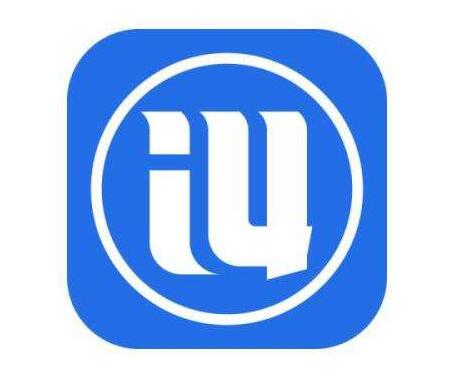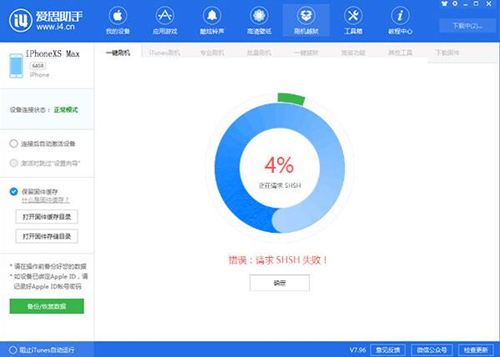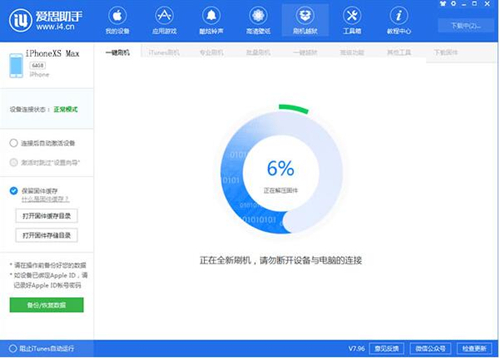请求shsh失败解决办法
当前很多网友会使用到爱思助手软件来刷机,而近期有网友在刷机过程里遇到了提示请求SHSH失败的情况,怎么办呢?请看下文爱思助手刷机过程里提示请求SHSH失败的处理教程。
问题:iPhoneXS Max手机系统想刷机到iOS12.2正式版,用爱思助手开始刷机开始时都正常,当刷机进行到百分之四的时候提示请求SHSH失败,
请求shsh失败解决办法图二
处理操作:爱思助手刷机出现请求SHSH失败,一般有以下两种可能:
一、用户电脑没联网或网络无法访问苹果服务;
二、此版本系统已关闭验证;
大多数情况下,出现请求SHSH失败都是该系统关闭验证造成的,所以遇到请求SHSH失败先检查网络有无异常,排除网络问题后,再看下是不是系统版本关闭验证了,关闭验证的系统是无法进行刷机的。
iPhoneXS Max手机通过爱思助手刷iOS12.2遇到请求SHSH失败就是因为iOS12.2关闭验证引起的,换个系统,比如iOS12.3进行更新即可。
请求shsh失败解决办法图三
第二种方法
1、下载安装并打开itunes。
2、让手机进入恢复模式:
一、先长按住电源键,出现关机选项时,请滑动关机;
二、随后再按电源键开机,屏幕会出现苹果标志,不要松开电源键;
三、接着再按住主屏 Home 键,直到屏幕黑屏;
四、当屏幕黑屏时,请松开电源键,继续按住主屏 Home 键不要松开,直到电脑端的iTunes 出现“检测到一个处于恢复模式的 iPhone”;
注:如果进入不了恢复模式的话,请多操作几次。
3、点击恢复iphone,等待itunes下载最新固件并安装后,iphone会自动开机,完成激活就可以使用了。
以上就是请求shsh失败解决办法的全部内容。希望大家都喜欢
相关下载
相关文章
大家都在找